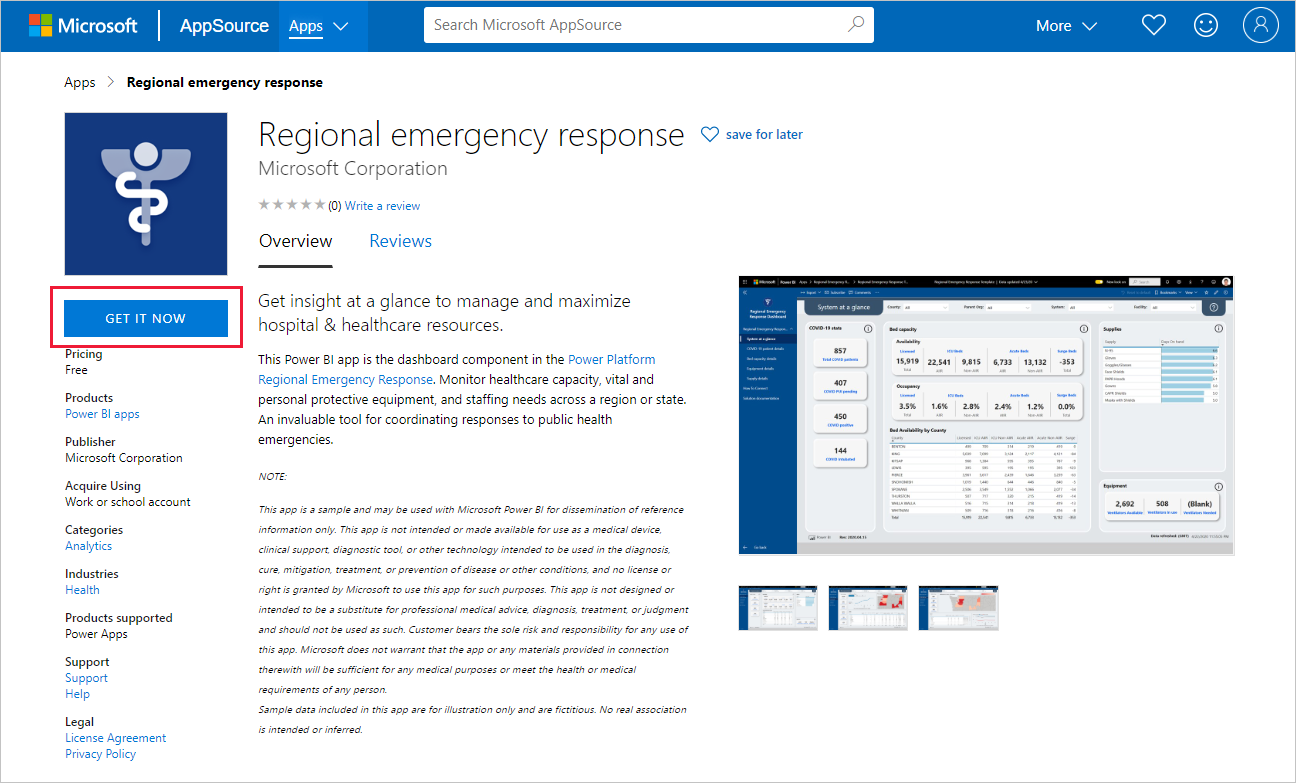Conectar-se ao Dashboard de Resposta a Emergências Regionais
O Dashboard de Resposta a Emergências Regionais é o componente de relatório da solução de Resposta a Emergências Regionais do Microsoft Power Platform. Os administradores da organização regional podem ver o dashboard nos respectivos locatários do Power BI, permitindo a eles que vejam rapidamente dados e métricas importantes que os ajudarão a tomar decisões eficientes.
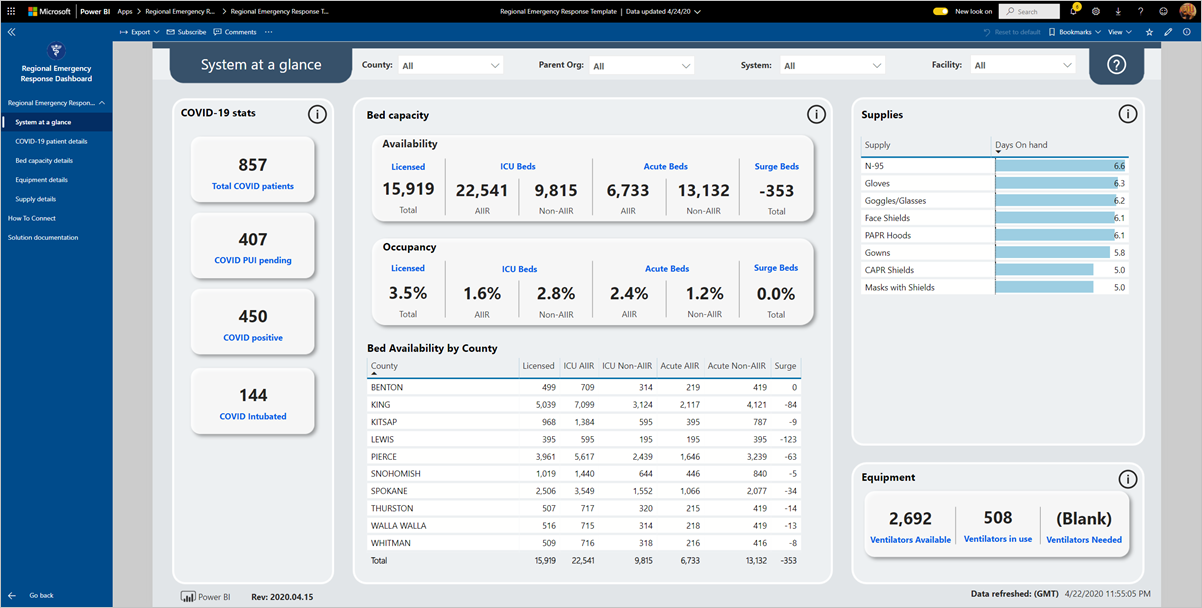
Este artigo mostra como instalar o aplicativo de Resposta a Emergências Regionais usando o aplicativo de modelo Dashboard de Resposta a Emergências Regionais e como se conectar às fontes de dados.
Para obter informações detalhadas sobre o que é apresentado no dashboard, confira Obter insights.
Depois de instalar o aplicativo de modelo e se conectar às fontes de dados, você poderá personalizar o relatório de acordo com as suas necessidades. Em seguida, poderá distribuí-lo como um aplicativo para os colegas da sua organização.
Pré-requisitos
Antes de instalar esse aplicativo de modelo, primeiro, você precisará instalar e configurar a solução de Resposta a Emergências Regionais. A instalação dessa solução cria as referências de fonte de dados necessárias para preencher o aplicativo com os dados.
Ao instalar a solução de Resposta a Emergências Regionais, anote a URL da instância de ambiente do Common Data Service. Você precisará dela para conectar o aplicativo de modelo aos dados.
Instalar o aplicativo
Clique no seguinte link para acessar o aplicativo: aplicativo de modelo Regional Emergency Response Dashboard
Na página do aplicativo no AppSource, selecione OBTER AGORA.
Selecione Instalar.
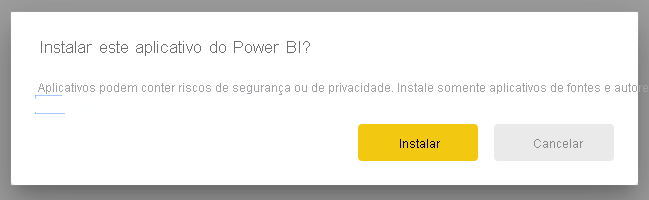
Depois que o aplicativo for instalado, você o verá na página Aplicativos.
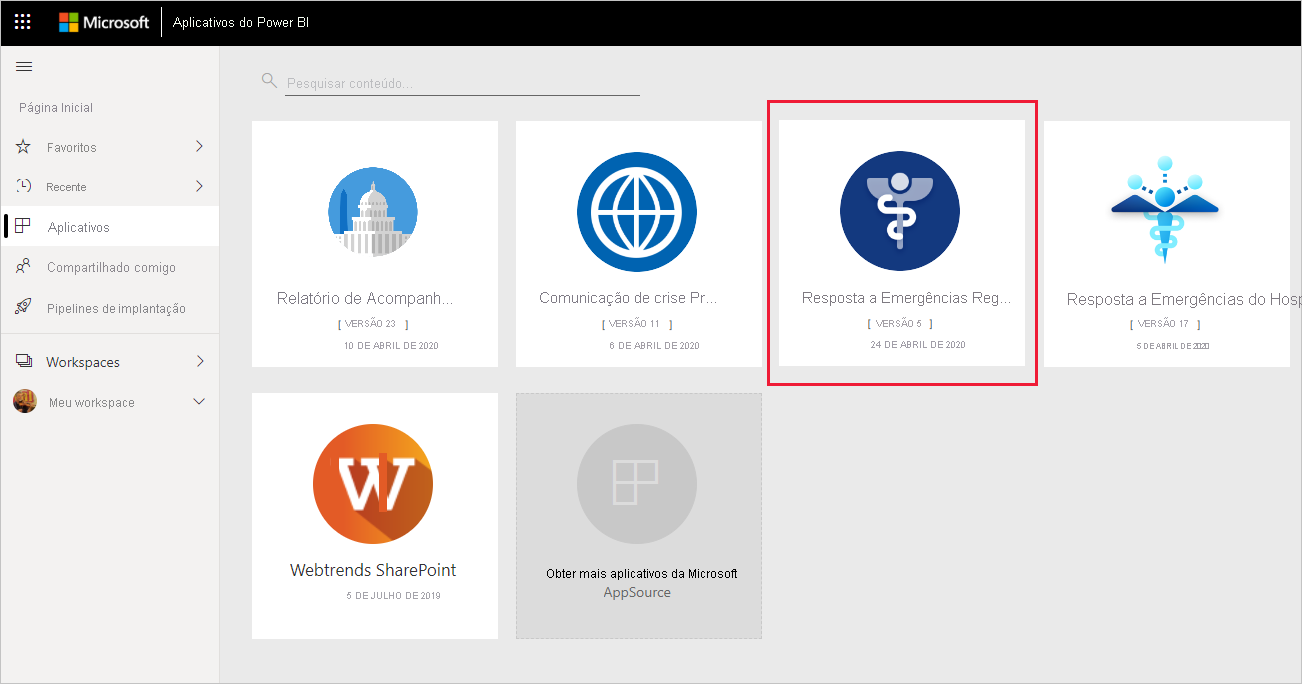
Conectar-se às fontes de dados
Selecione o ícone da página Aplicativos para abrir o aplicativo.
Na tela inicial, selecione Explorar.
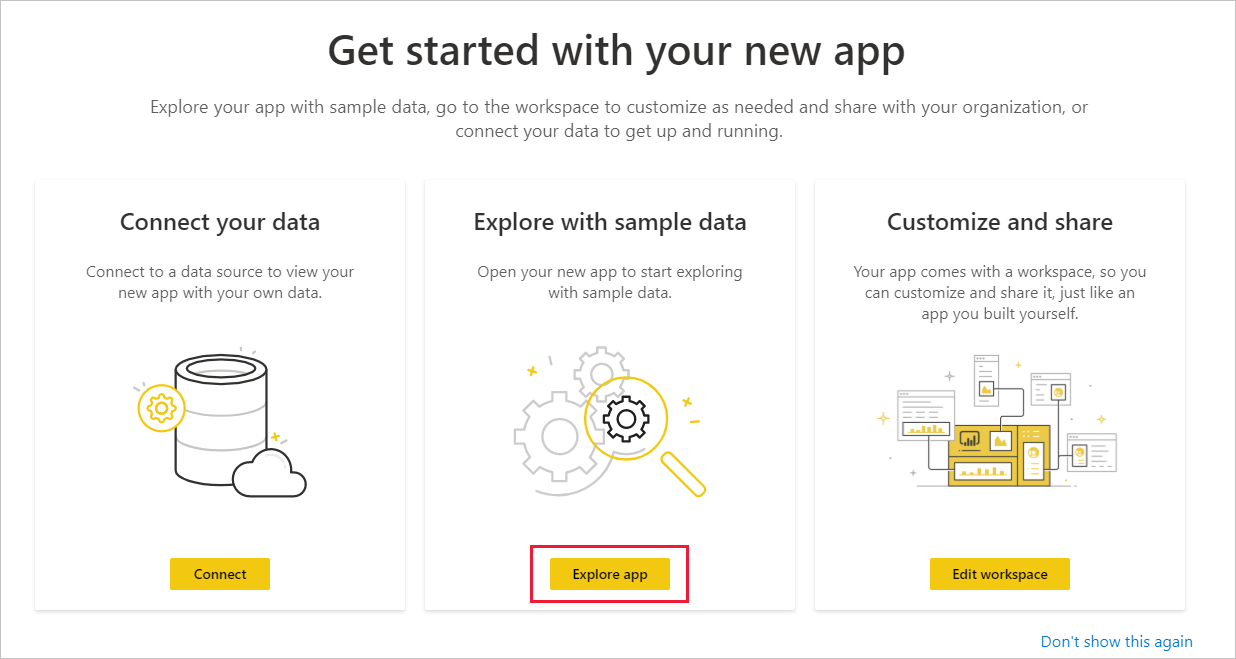
O aplicativo é aberto, mostrando os dados de exemplo.
Selecione o link Conectar seus dados na barra de notificação na parte superior da página.
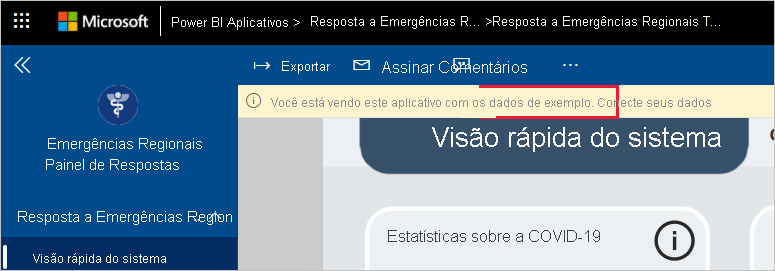
Na caixa de diálogo exibida, digite a URL da instância de ambiente do Common Data Service. Por exemplo: https://[meuambiente].crm.dynamics.com. Quando terminar, clique em Avançar.
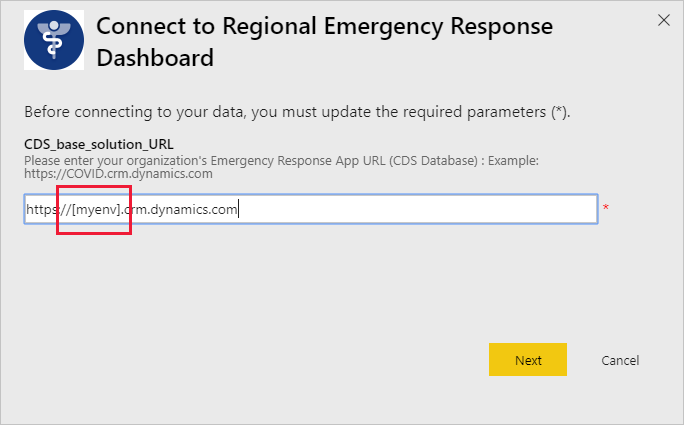
Na próxima caixa de diálogo exibida, defina o método de autenticação como OAuth2. Você não precisará fazer nada na configuração de nível de privacidade.
Selecione Entrar.
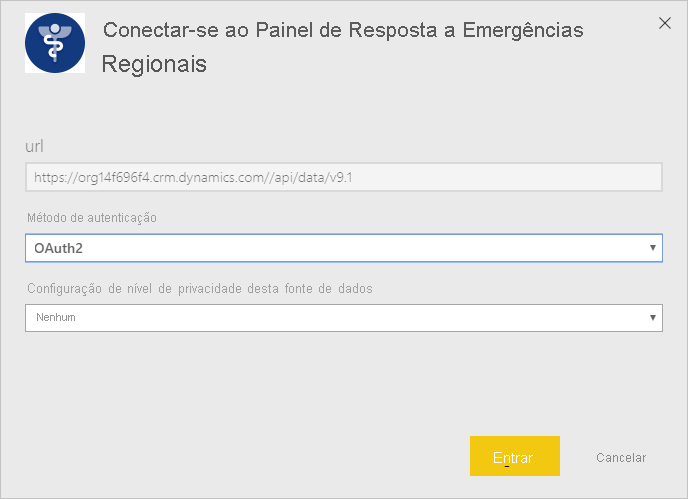
Na tela de entrada da Microsoft, entre no Power BI.
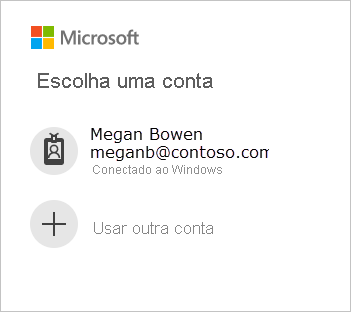
Depois que você se conectar, o relatório se conectará às fontes de dados e será preenchido com os dados atualizados. Durante esse período, o monitor de atividade é ativado.
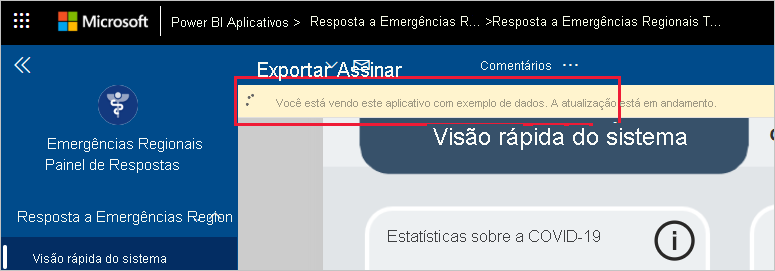
Agendar atualização do relatório
Quando a atualização de dados for concluída, configure um agendamento de atualização para manter os dados do relatório atualizados.
Na barra de cabeçalho superior, selecione Power BI.
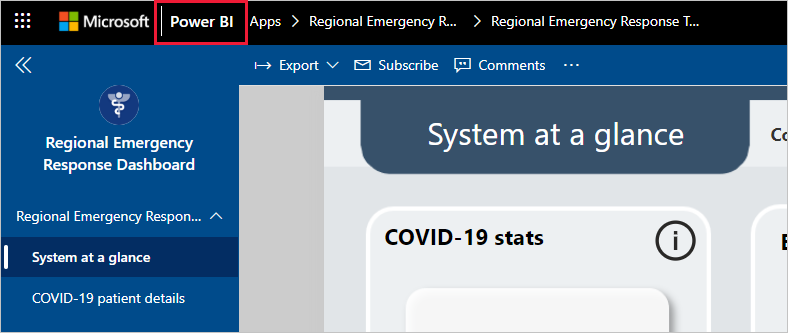
No painel de navegação à esquerda, procure o workspace do Dashboard de Resposta a Emergências Regionais em Workspaces e siga as instruções descritas no artigo Configurar a atualização agendada.
Personalizar e compartilhar
Confira Personalizar e compartilhar o aplicativo para obter detalhes. Examine os avisos de isenção de responsabilidade do relatório antes de publicar ou distribuir o aplicativo.
Conteúdo relacionado
- Noções básicas sobre o dashboard de Resposta a Emergências Regionais
- Configurar o modelo de exemplo de Comunicação de Crise e aprender sobre ele no Power Apps
- Perguntas? Experimente perguntar à Comunidade do Power BI
- O que são os aplicativos de modelo do Power BI?
- Instalar e distribuir aplicativos de modelo na sua organização